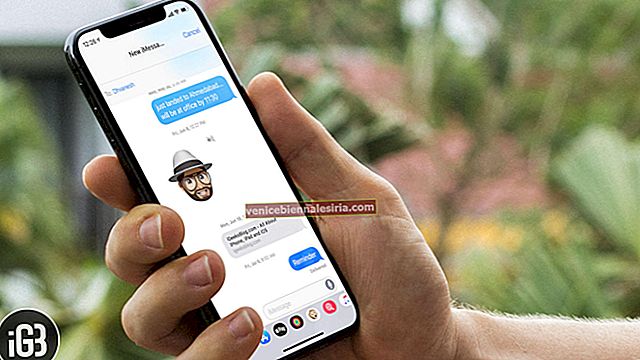Kebimbangan yang berkaitan dengan dasar privasi Facebook dan kawalan ke atas data pengguna sudah lama wujud. Dari masa ke masa, portal media sosial terkemuka memberikan penjelasan mengenai perkara yang sama. Walau bagaimanapun, ketakutan itu tetap berterusan di kalangan banyak pengguna di seluruh dunia. Mungkin inilah yang menyatukan kita di halaman yang sama di sini. Mari lihat bagaimana anda boleh menyahaktifkan atau memadamkan akaun Facebook anda di iPhone dan Komputer.
- Cara Menyahaktifkan atau Menghapus Akaun Facebook Anda di iPhone atau iPad
- Cara Memadam Akaun Facebook Anda Secara Tetap dari Komputer
- Perbezaan Antara Nyahaktifkan dan Padam Akaun Facebook
Cara Menyahaktifkan atau Menghapus Akaun Facebook Anda di iPhone atau iPad
-
- Nyahaktifkan sementara Akaun Facebook
- Padamkan Akaun Facebook secara Kekal
- Buka aplikasi Facebook pada iPhone anda.
- Pergi ke Menu dengan mengetuk ikon tiga garis mendatar.
- Tatal ke bawah dan masuk ke Tetapan & Privasi.
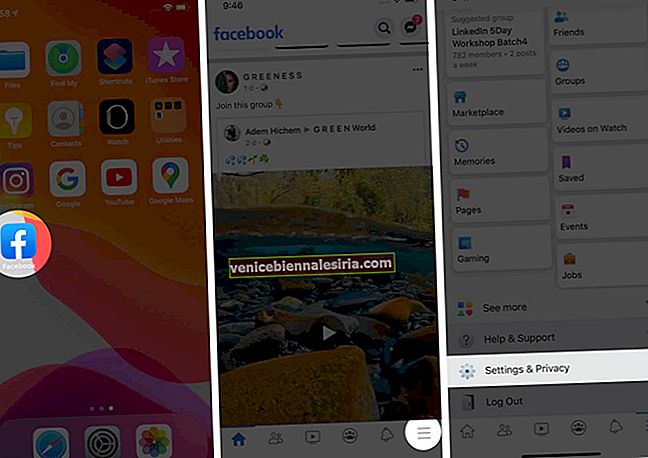
- Ketik Tetapan.
- Tatal ke bawah dan buka Pemilikan dan Kawalan Akaun.
- Pilih Penyahaktifan dan Penghapusan.
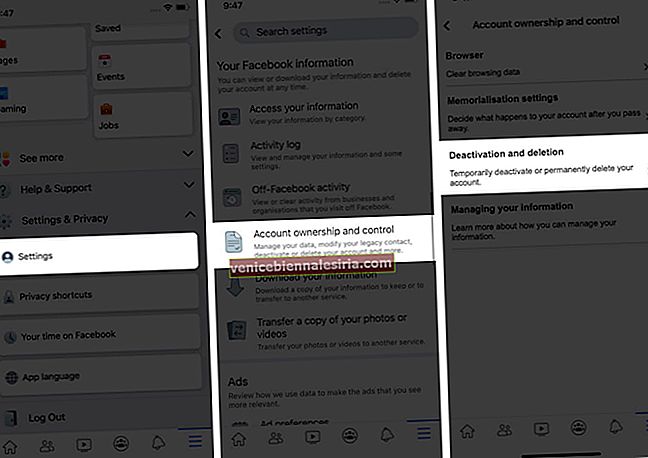
Nyahaktifkan sementara Akaun Facebook
- Pilih "Akaun Penyahaktifan."
- Ketik Teruskan ke Penyahaktifan Akaun.
- Pada halaman seterusnya, masukkan kata laluan anda.
- Facebook akan bertanya kepada anda mengapa anda ingin menyahaktifkan akaun anda, jadi pilih alasan yang disukai dan ketik Teruskan.
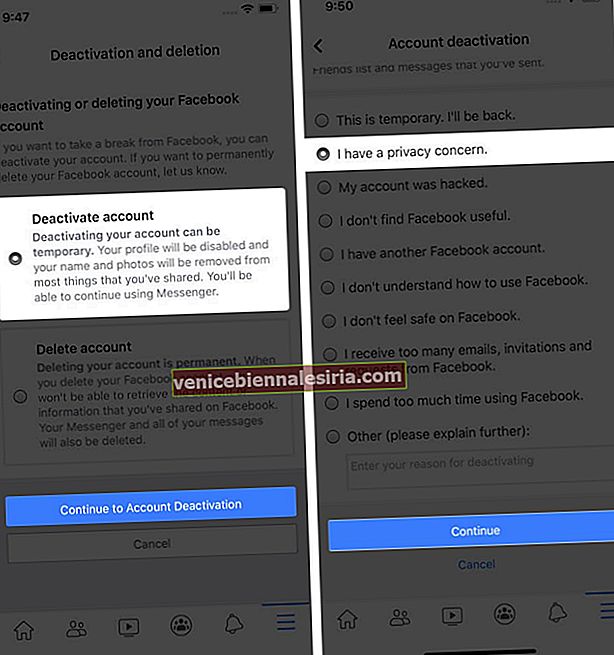
- Sekiranya anda yakin, tekan Teruskan lagi.
- Pada akhirnya, ketik Nyahaktifkan Akaun Saya untuk berehat sebentar.
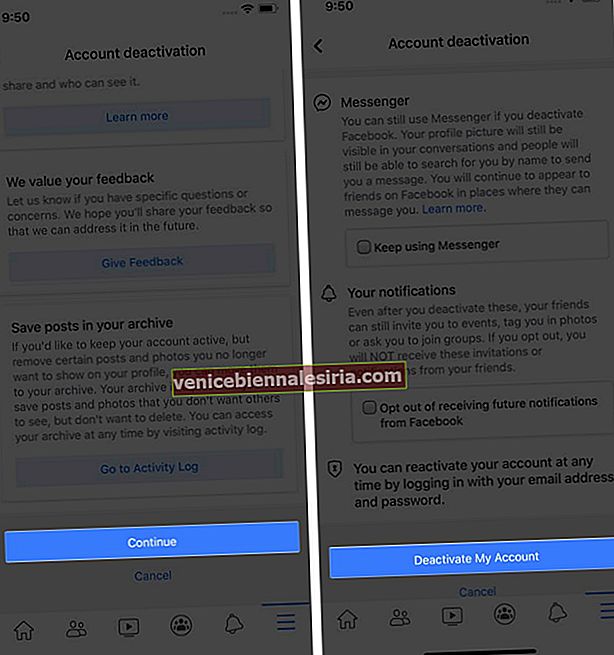 Catatan: Sekiranya anda mahu, anda boleh terus menggunakan Messenger dan terus berinteraksi dengan rakan anda, sementara akaun anda masih dinyahaktifkan. Untuk melakukannya, cukup tandakan kotak Terus Menggunakan Messenger di halaman Nyahaktifkan Akaun Saya.
Catatan: Sekiranya anda mahu, anda boleh terus menggunakan Messenger dan terus berinteraksi dengan rakan anda, sementara akaun anda masih dinyahaktifkan. Untuk melakukannya, cukup tandakan kotak Terus Menggunakan Messenger di halaman Nyahaktifkan Akaun Saya.Padamkan Akaun Facebook secara Kekal
- Pilih Padam Akaun dan kemudian tekan Terus ke Penghapusan Akaun.
- Di halaman seterusnya, Facebook akan menawarkan beberapa pilihan untuk membuat perubahan pada akaun anda dan bukannya menghapusnya secara kekal.
- Sekiranya anda pasti menghapusnya, ketuk Teruskan ke Penghapusan Akaun sekali lagi.
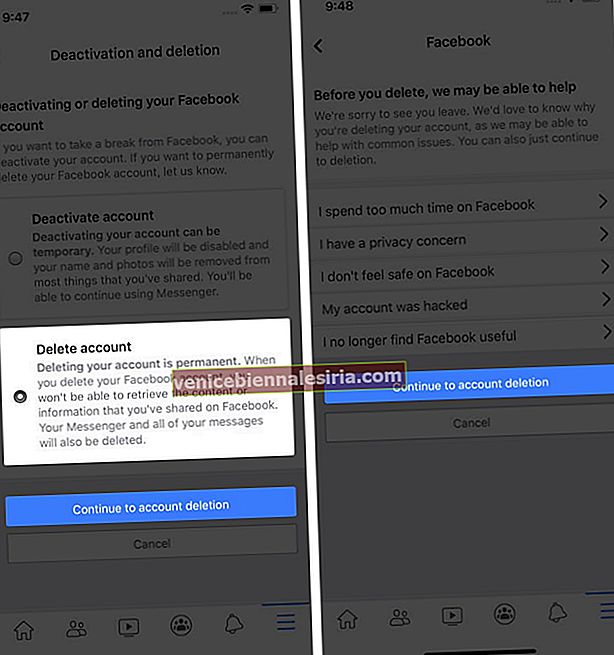
- Ketik Muat turun Maklumat untuk membuat sandaran semua data penting anda termasuk catatan, profil & gambar muka depan anda, dan semua.
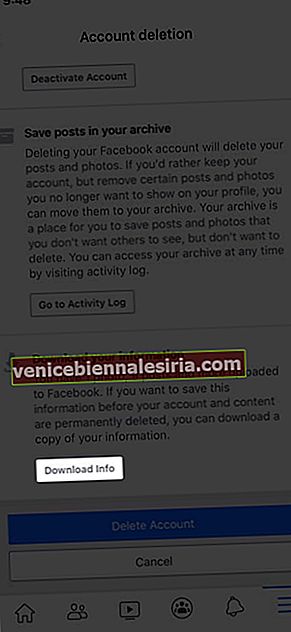 Catatan : Sekiranya anda memilih Muat turun Maklumat, dan anda perlu mengetuk Buat Fail dan memberi Facebook sedikit masa untuk membuat salinan maklumat anda.
Catatan : Sekiranya anda memilih Muat turun Maklumat, dan anda perlu mengetuk Buat Fail dan memberi Facebook sedikit masa untuk membuat salinan maklumat anda. - Sekiranya anda tidak mahu membuat sandaran data anda, ketuk Padam Akaun.
- Masukkan kata laluan anda dan ketuk Teruskan.
- Akhirnya, ketik Padam Akaun untuk mengesahkan penghapusan akaun kekal.
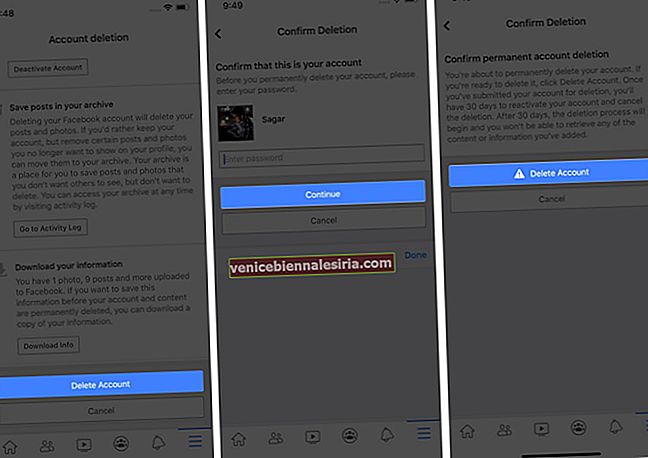
Cara Memadam Akaun Facebook Anda Secara Tetap dari Komputer
- Lawati Facebook Padam Halaman di web.
- Log masuk ke alamat e-mel dan kata laluan anda.
- Klik pada Padam Akaun. Sekiranya anda ingin mematikan akaun Facebook anda buat sementara waktu, anda boleh memilih pilihan "Nyahaktifkan Akaun" .
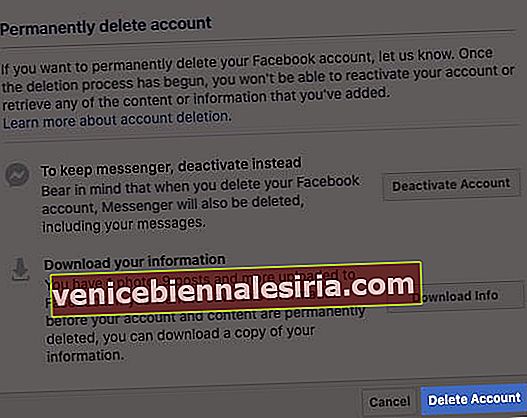
- Masukkan kata laluan anda dan klik Teruskan.
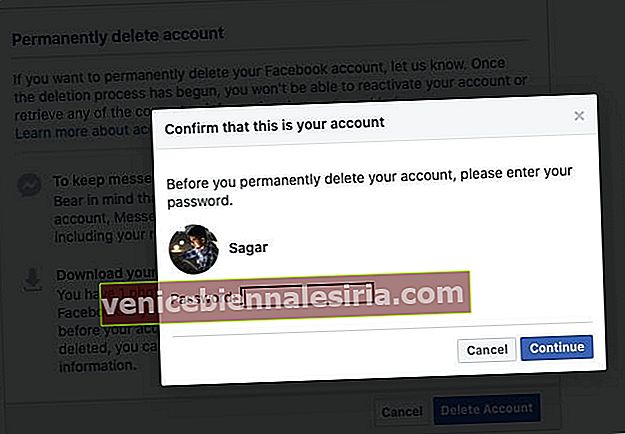
- Tekan Padam Akaun sekali lagi untuk memadamkan akaun secara kekal.
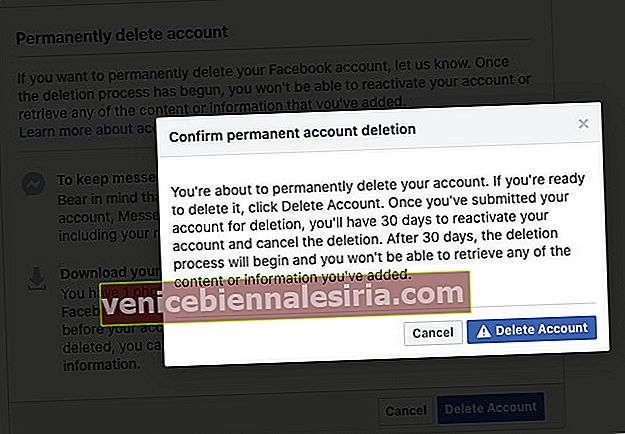 Nota Penting: Facebook memberi anda masa 30 hari untuk mendapatkan semula akaun anda sekiranya anda benar-benar ingin mendapatkan kembali. Selepas 30 hari, anda tidak boleh log masuk semula.
Nota Penting: Facebook memberi anda masa 30 hari untuk mendapatkan semula akaun anda sekiranya anda benar-benar ingin mendapatkan kembali. Selepas 30 hari, anda tidak boleh log masuk semula.
Perbezaan Antara Nyahaktifkan dan Padam Akaun Facebook
Apabila anda menyahaktifkan akaun anda,
-
- Tidak ada seorang pun di Facebook yang dapat melihat profil anda kecuali anda.
- Profil anda akan dilumpuhkan, dan nama & foto anda akan dihapus dari kebanyakan perkara yang telah anda kongsi.
- Anda akan dapat menggunakan Messanger.
- Hanya maklumat tertentu yang dapat dilihat seperti mesej.
- Nama anda akan kelihatan dalam senarai rakan rakan anda.
- Nama, catatan, dan komen anda akan dapat dilihat oleh pentadbir kumpulan yang menjadi sebahagian daripada anda.
Apabila anda memadamkan akaun anda,
-
- Anda tidak dapat mengaktifkan semula akaun anda lagi. (hanya jika anda log masuk dalam masa 30 hari)
- Setelah anda menghapus akaun anda, semua data anda termasuk muat naik akan dikeluarkan dan anda tidak dapat mengambilnya kemudian.
- Anda tidak boleh menggunakan aplikasi pihak ketiga seperti Instagram yang anda gunakan melalui log masuk akaun Facebook.
- Anda tidak akan dapat menggunakan Messenger. Walau bagaimanapun, mesej yang dihantar kepada rakan anda masih dapat dilihat dalam sembang mereka.
Mengakhiri…
Jadi apa pendapat anda menggunakan Facebook. Adakah anda memilih untuk dinyahaktifkan atau dihapuskan? Mana pilihan pilihan anda? Jangan lupa beritahu kami di bahagian komen di bawah!
Anda mungkin juga mahu membaca ini.
- Cara Melihat Siapa yang Melihat Profil Facebook Anda
- Facebook Tidak Berfungsi pada iPhone? Petua Pintar untuk Memperbaikinya
- Cara Menghapus Akaun WhatsApp Secara Tetap dari iPhone
- Cara Memadam Akaun ID Apple Secara Kekal
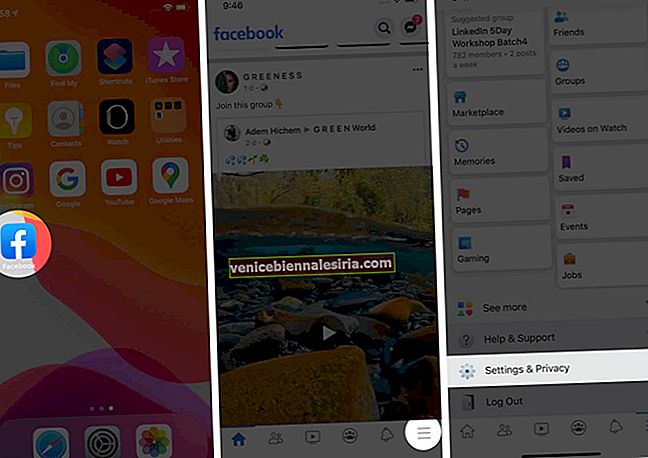
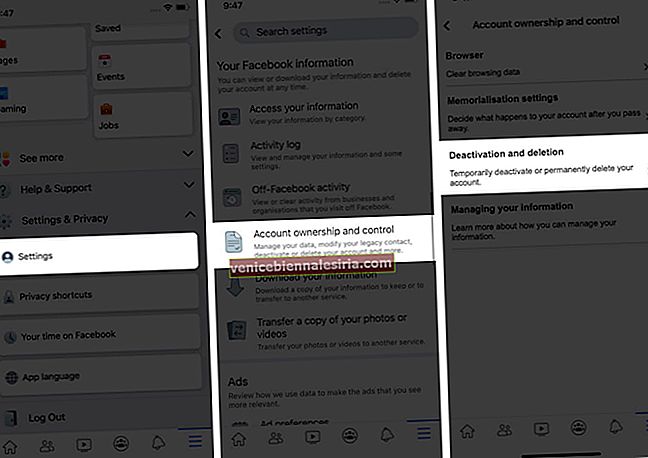
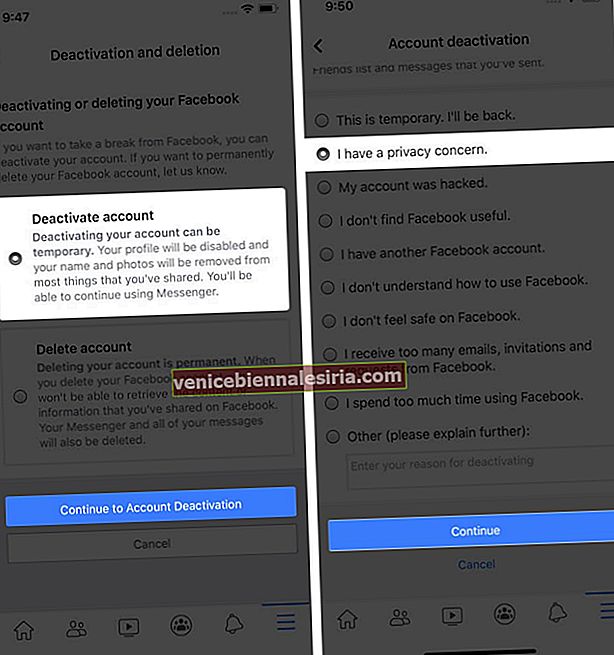
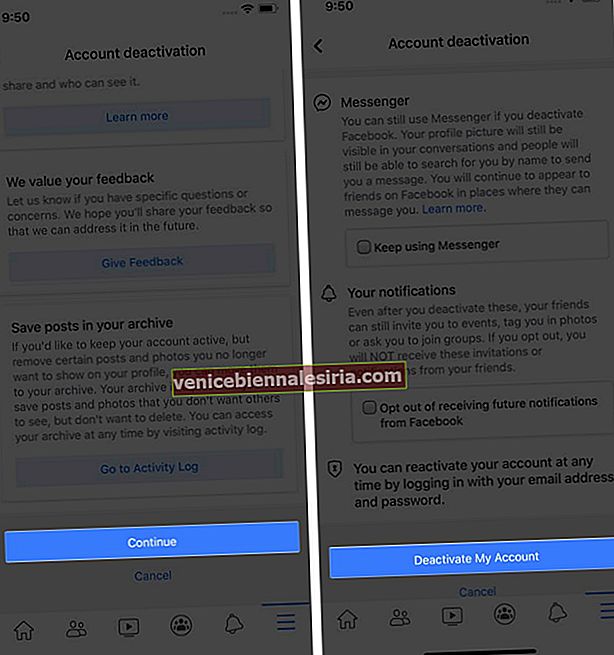 Catatan: Sekiranya anda mahu, anda boleh terus menggunakan Messenger dan terus berinteraksi dengan rakan anda, sementara akaun anda masih dinyahaktifkan. Untuk melakukannya, cukup tandakan kotak Terus Menggunakan Messenger di halaman Nyahaktifkan Akaun Saya.
Catatan: Sekiranya anda mahu, anda boleh terus menggunakan Messenger dan terus berinteraksi dengan rakan anda, sementara akaun anda masih dinyahaktifkan. Untuk melakukannya, cukup tandakan kotak Terus Menggunakan Messenger di halaman Nyahaktifkan Akaun Saya.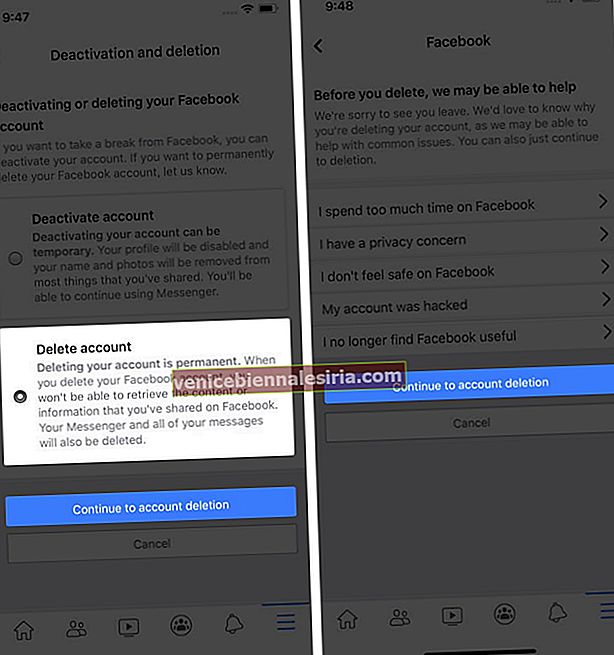
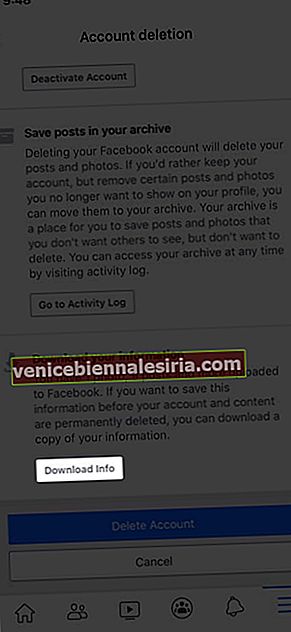 Catatan : Sekiranya anda memilih Muat turun Maklumat, dan anda perlu mengetuk Buat Fail dan memberi Facebook sedikit masa untuk membuat salinan maklumat anda.
Catatan : Sekiranya anda memilih Muat turun Maklumat, dan anda perlu mengetuk Buat Fail dan memberi Facebook sedikit masa untuk membuat salinan maklumat anda.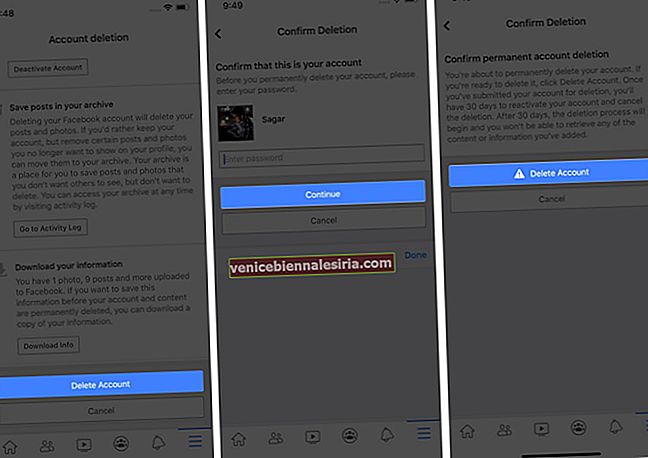
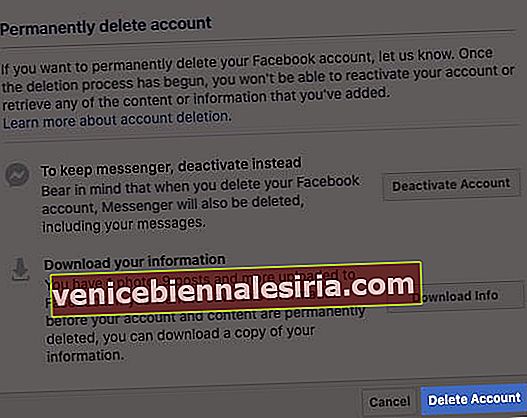
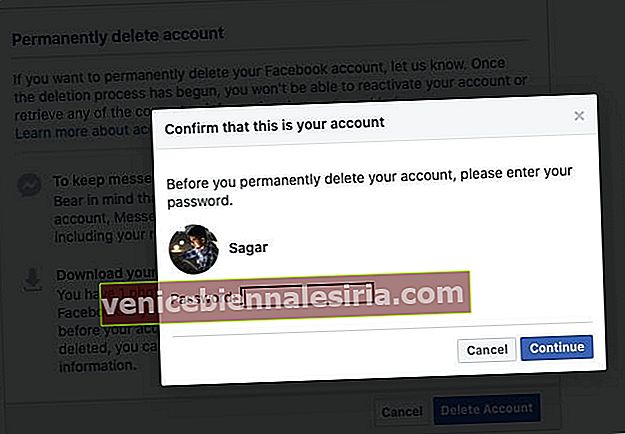
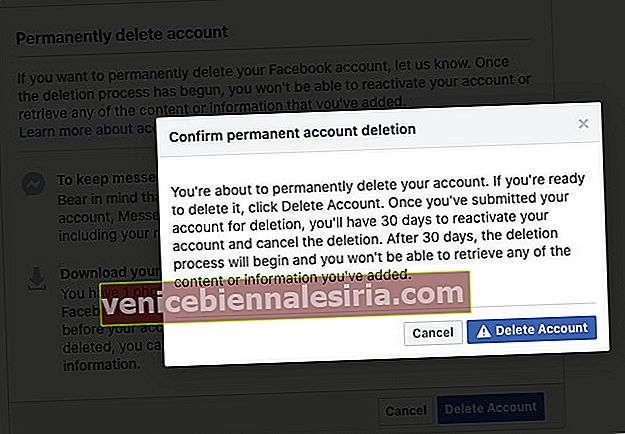 Nota Penting: Facebook memberi anda masa 30 hari untuk mendapatkan semula akaun anda sekiranya anda benar-benar ingin mendapatkan kembali. Selepas 30 hari, anda tidak boleh log masuk semula.
Nota Penting: Facebook memberi anda masa 30 hari untuk mendapatkan semula akaun anda sekiranya anda benar-benar ingin mendapatkan kembali. Selepas 30 hari, anda tidak boleh log masuk semula.






![Permainan Penembak Ruang Terbaik untuk iPhone dan iPad [Edisi 2021]](https://pic.venicebiennalesiria.com/wp-content/uploads/blog/887/BABGM74DC1pic.jpg)